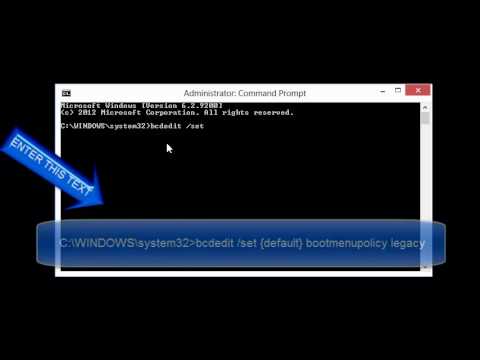विंडोज ऑपरेटिंग सिस्टम की शुरुआत एक स्प्लैश स्क्रीन और एक स्वागत विंडो की उपस्थिति के साथ होती है। यदि उपयोगकर्ता मानक स्क्रीनसेवर से थक गया है, तो आप इसे अक्षम कर सकते हैं या इसे किसी भिन्न से बदल सकते हैं। आप अपनी पसंद की छवि सेट करके स्वागत विंडो को भी बदल सकते हैं।

ज़रूरी
उपयोगिता ट्यूनअप उपयोगिताएँ।
निर्देश
चरण 1
ऑपरेटिंग सिस्टम को तेजी से लोड करने के लिए उपयोगकर्ता आमतौर पर बूट स्क्रीन को बंद कर देते हैं। स्टार्टअप पर स्प्लैश स्क्रीन प्रदर्शित न करने के लिए कंप्यूटर को बाध्य करना बहुत आसान है, बस BOOT. INI फ़ाइल में एक अतिरिक्त प्रविष्टि जोड़ें।
चरण 2
खुला: "प्रारंभ" - "नियंत्रण कक्ष" - "सिस्टम" - "उन्नत"। स्टार्टअप और रिकवरी सेक्शन में, विकल्प बटन पर क्लिक करें। खुलने वाली विंडो में, "संपादित करें" बटन पर क्लिक करें, टेक्स्ट फ़ाइल BOOT. INI खुल जाएगी। बूट करने योग्य OS लाइन के अंत में, / Fastdetect के बाद, पैरामीटर जोड़ें "/ noguiboot। परिणामस्वरूप, लाइन का अंत इस तरह दिखेगा: / निष्पादित / फास्टडेट / नोगुइबूट और बूट स्क्रीन से बचें। परिवर्तन सहेजें और पुनरारंभ करें आपका कंप्यूटर।
चरण 3
यदि आपको बूट स्क्रीन वापस प्राप्त करने की आवश्यकता है, तो BOOT. INI को फिर से संपादित करें और जोड़े गए पैरामीटर को हटा दें। यह ध्यान दिया जाना चाहिए कि बूट स्क्रीन को व्यावहारिक रूप से अक्षम करने से सिस्टम प्रारंभ समय में कमी नहीं होती है। उपयोगकर्ता अक्सर बूट और स्वागत स्क्रीन को अक्षम करने के बजाय बदलते हैं। यह आपको मानक छवियों से छुटकारा पाने और विंडोज़ को वैयक्तिकृत दिखने की अनुमति देता है।
चरण 4
स्टार्टअप और स्वागत स्क्रीन बदलने के लिए ट्यूनअप यूटिलिटीज 2011 का उपयोग करें, आप इसे इंटरनेट से डाउनलोड कर सकते हैं। बाहरी डिजाइन की पसंद सहित, सिस्टम को अनुकूलित करने के लिए कार्यक्रम में बहुत अच्छे अवसर हैं।
चरण 5
अपने कंप्यूटर पर प्रोग्राम इंस्टॉल करें। फिर क्लिक करें: "स्टार्ट" - "ऑल प्रोग्राम्स", ट्यूनअप यूटिलिटीज - "ऑल फंक्शंस" - "स्टाइल सेटिंग" चुनें। प्रोग्राम विंडो के बाएं हिस्से में, "लोडिंग स्क्रीन" लाइन पर क्लिक करें जोड़ें बटन पर क्लिक करें - इंटरनेट से बूट स्क्रीन डाउनलोड करें। डिफ़ॉल्ट ब्राउज़र स्क्रीन लोड करने के विकल्पों के साथ एक पेज खोलेगा। जिसे आप पसंद करते हैं उसे चुनें और डाउनलोड लाइन पर क्लिक करें। स्क्रीन को प्रोग्राम मेमोरी में जोड़ा जाएगा। "लागू करें" बटन पर क्लिक करें, नई बूट स्क्रीन स्थापित हो जाएगी।
चरण 6
प्रोग्राम विंडो के बाएं हिस्से में "लॉगिन स्क्रीन" लाइन पर क्लिक करके लॉगिन स्क्रीन बदलें। पिछले मामले की तरह, इंटरनेट से फ़ाइलें डाउनलोड करना चुनें और एक उपयुक्त छवि चुनें, इसे डाउनलोड करें और "लागू करें" बटन पर क्लिक करें। अब, जब ऑपरेटिंग सिस्टम बूट होता है, तो आपको एक नया स्वागत पृष्ठ दिखाई देगा।